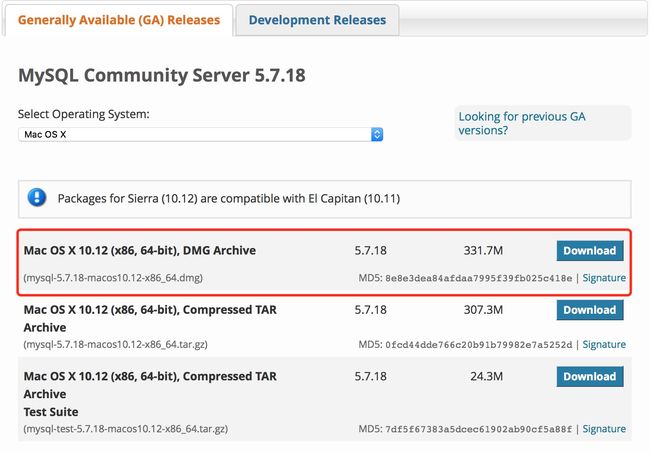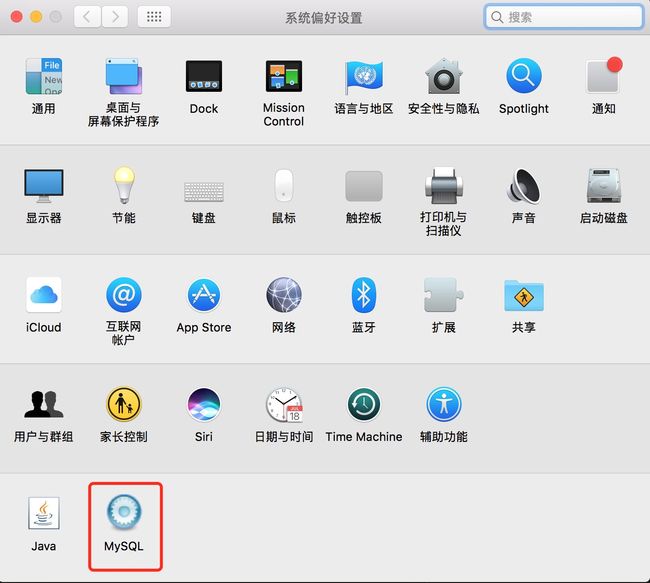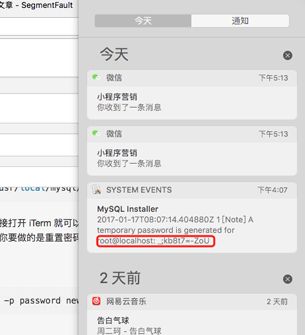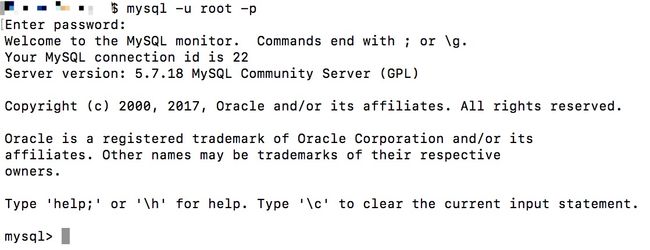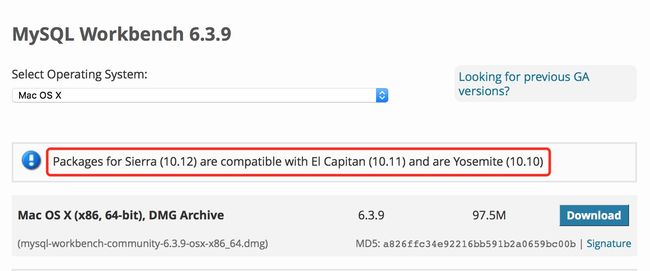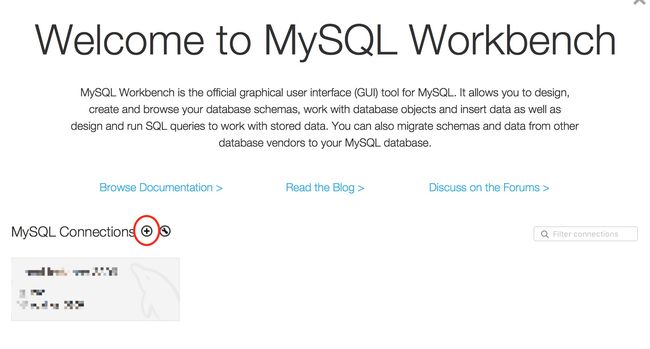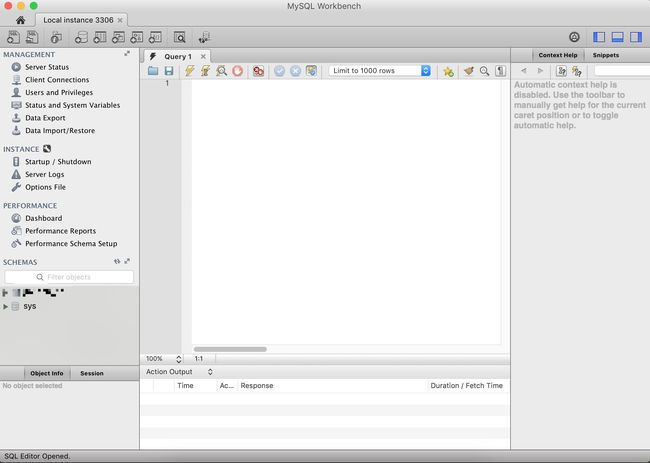在了解了一些数据库的基本知识以后,本文将会介绍如何在Mac电脑上安装MySQL数据库。我们将会安装MySQL数据库和�MySQL WorkBench。
首先安装MySQL
第一步:下载
去MySQL官网提供的下载界面(https://dev.mysql.com/downloads/mysql/) 找到下载链接
点击下载以后静候下载完成。
第二步:安装
下载完成后进行安装,只需要一路点击下一步就好了。安装完成以后,进入到系统偏好设置里面:
点击进入MySQL的设置:
选择打MySQL数据库。
第三步:一些设置
打开一个终端,在终端中输入:
alias mysql=/usr/local/mysql/bin/mysql
alias mysqladmin=/usr/local/mysql/bin/mysqladmin
这样就可以在命令行中使用mysql和mysqladmin命令,但是使用这种方法关闭终端以后下次再进去又需要重新输入这两条指令,所以最好是把这两条命名保存在本地以方便随时�要用。
我们还需要设置root用户连接数据库的密码。
在MySQL5.6之前,系统会将root用户的默认密码设置为root,但是在5.7,系统会随机分配一个密码给用户。这个密码会在安装完成数据库以后弹出来并且提醒用户保存,不过没关系,在�右侧的通知中心还是可以看到这条通知:
(图片来自网络)
可以看到root@localhost:后面的那段字符就是初始的密码,在终端中�执行重置密码的命令:
mysqladmin -u root -p �oldpassword newpassword
其中将oldpassword替换为初始的密码,将newpassword替换为你想要设置的密码。
修改成功以后,在终端中输入:
mysql -u root -p
�按下回车以后,会提示输入密码,这时输入刚才重置以后的密码,就可以在终端中进入MySQL的交互环境了。
到这里为止,Mac上安装MySQL数据库的步骤就结束了。
接下来安装MySQL WorkBench
第一步:下载
�还是去到MySQL官网的下载界面(https://dev.mysql.com/downloads/workbench/) 找到下载�链接:
这里要注意界面上的提示,看自己电脑的系统和这个下载包是否适配。
第二步:安装
安装这个步骤就不赘述了,和安装其他Mac应用差不多。
第三步:使用
在应用程序中找到MySQL WorkBench,打开以后是一个欢迎界面,在这个界面可以添加数据库连接:
点击那个小加号就会到设置连接的界面:
Connection Name可以随便填一个自己想要的,能够和其他连接区别开的就好,然后是Hostname,如果是本地的数据库,那么就填�默认的127.0.0.1就可以,�Port也是默认的3306
Username是数据库的用户名,我们现在先用root用户的用户名,即root好了,Password这里要点击那个Store in Keychain,输入密码以后就会被保存了。
填好了以后可以先点击Test Connection测试一下连接,如果是按照刚才设置的内容填的并且打开了数据库服务,那应该会测试通过。最后点击OK就好了。
点击OK以后就会退回到主界面,这时界面上会多出一个连接的入口,双击以后就会进入到数据库管理界面了:
接下来的操作就不讲了,在以后的使用中慢慢的都会熟悉。
以上就是Mac如何安装和配置MySQL的工作环境,在真正操作数据库之前,还需要准备一些数据,可以从书上提供的地址
http://www.forta.com/books/0672336073/找到创建所需要数据的SQL代码,接下来将的操作都是在MySQL数据库里实现的。